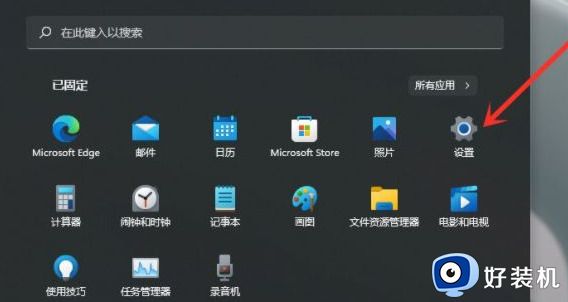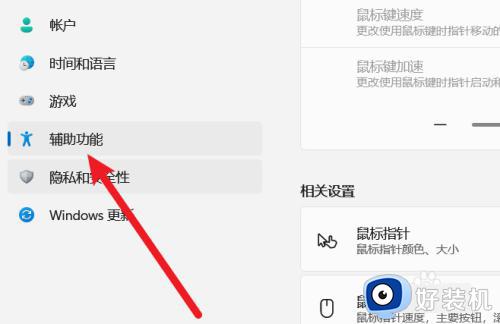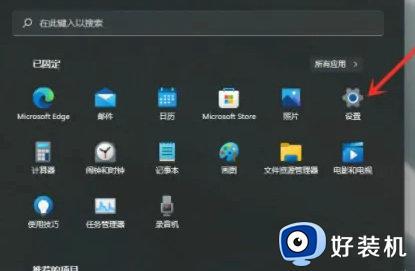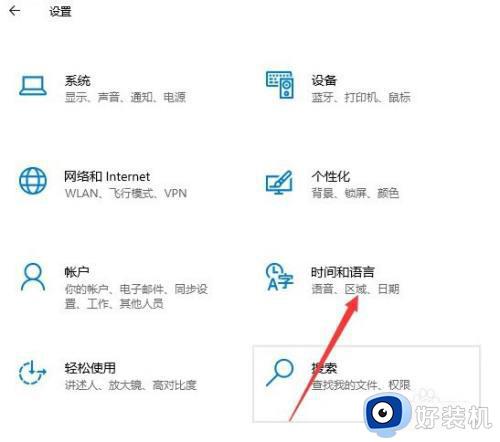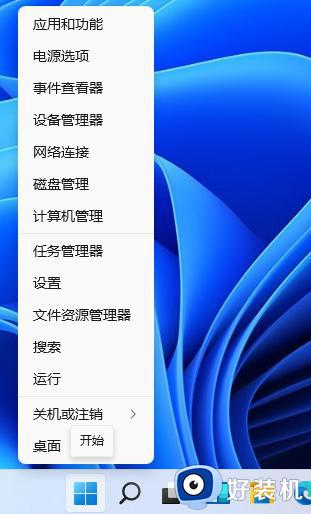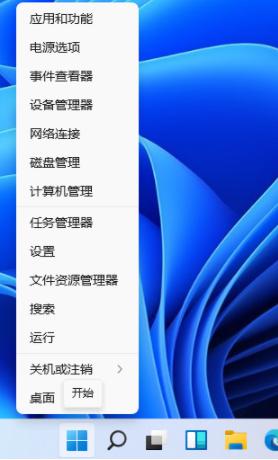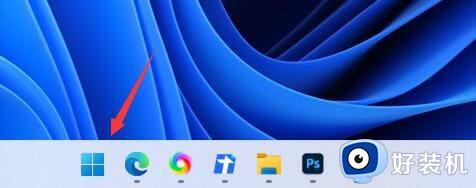win11输入法设置如何修改 win11如何修改输入法设置
时间:2023-08-17 11:56:45作者:zheng
我们在使用win11电脑的时候如果用不习惯输入法的拼音输入模式的话,可以在设置中修改win11电脑的输入法设置,让我们能够更好地使用输入法,但是有些用户不知道该如何修改win11电脑的输入法设置,今天小编就教大家win11输入法设置如何修改,如果你刚好遇到这个问题,跟着小编一起来操作吧。
推荐下载:win11中文版
方法如下:
1、首先,按组合快捷键Win+i,打开系统设置
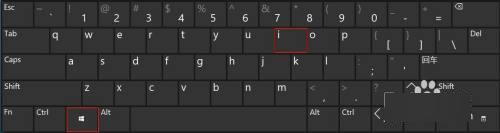
2、在打开的系统设置界面,点击左侧的”时间和语言“,并在右侧点击”输入“,
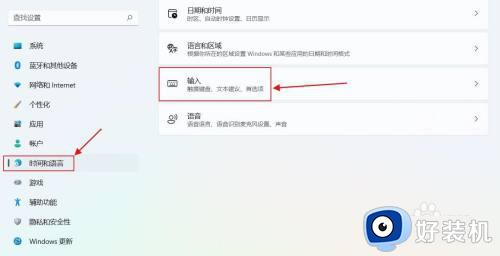
3、接着,找到”相关设置“,点击下方的”语言和区域“,
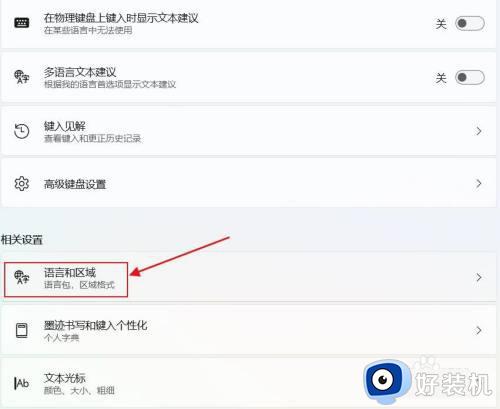
4、在出现的界面中,点击中文后面的三个小圆点,继续点击弹出选项框中的”语言选项“,
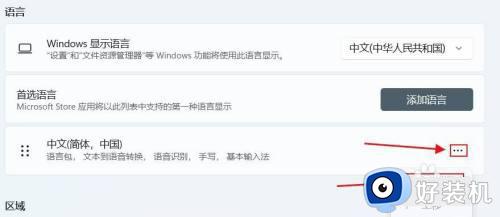
5、找到”键盘“选项,点击”微软拼音“后面的三个小圆点,并点击弹出的”键盘选项“,
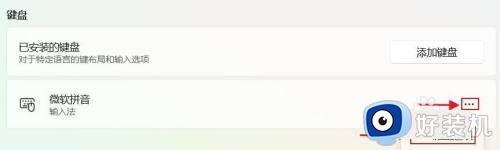
6、然后,点击”常规“,
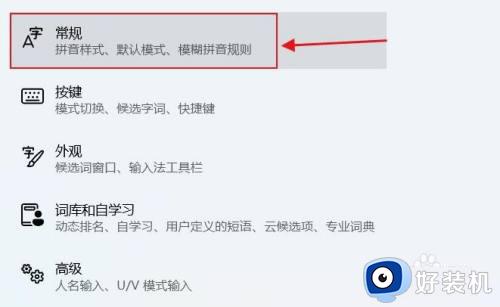
7、这时就可以看到双拼输入法的选项,以及一些系统预置的双拼选择方案。按需选择即可。
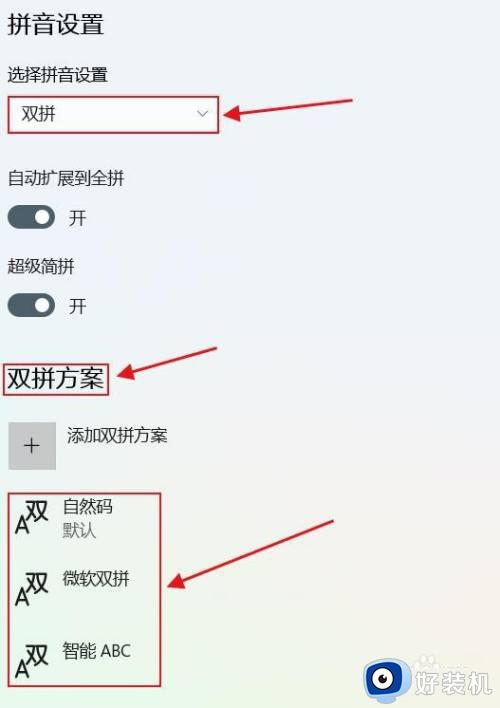
win11输入法设置如何修改就为大家介绍到这里了。若是你也遇到同样情况的话,不妨参考本教程操作看看!